Cómo configurar una impresora en USB - Fichas prácticas Ordissimo (Ordissimo v4)

Vamos a ver juntos cómo configurar una nueva impresora en Ordissimo. Pero antes, tenga el cuidado de anotar el modelo de su impresora (está indicado en la factura de compra o en su impresora). Además usted debe verificar previamente si esta impresora es compatible (lo que debería ser un criterio para su compra).
![]() Usted debe confirmar previamente que está efectivamente conectado a Internet y luego conectar su impresora al ordenador mediante un cable USB.
Usted debe confirmar previamente que está efectivamente conectado a Internet y luego conectar su impresora al ordenador mediante un cable USB.
1 Hacer clic en configuración.
En la página de inicio, hago clic en el icono"Configuración".

2Acceder al panel de control para la configuración de la impresora.
Estoy en las configuraciones de Ordissimo, ahora hago clic en la pestaña "Impresora".

3 Verificar que mi impresora forma parte de la lista de impresoras.
a. Hacer clic en la "Lista de impresoras".
En el apartado "Lista de impresoras", hago clic en el botón "Lista de impresoras".

b. Verificar que mi impresora está en la lista.
Se abre una página Web mostrando todas las "Impresoras compatibles con su Ordissimo" .

Las impresoras que han sido probadas y hechas compatibles por Ordissimo son denominadas certificadas (cf. ficha práctica"Consejos para escoger una impresora antes de comprarla").
![]() ¡Es por esto que es necesario estar conectado(a) en Internet!
¡Es por esto que es necesario estar conectado(a) en Internet!
4 Configurar automáticamente mi impresora.
a. Hacer clic en la "Configuración automática".
De nuevo hago clic en "Configuración", luego en la pestaña "Impresora".
Estoy otra vez ente el panel de control para la configuración de la impresora.
En el apartado "Configuración de la impresora" : hago clic en el botón "Configuración automática".

b. Detección de mi impresora.
Ahora, espero el tiempo que toma mi Ordissimo para detectar los equipos periféricos existentes.

A la izquierda, por defecto es seleccionada la pestaña "impresoras USB"; acepto esta selección. Puedo ver que mi Ordissimo está buscando impresoras gracias a la barra de búsqueda ubicada a la derecha de mi pantalla. Espero.
c. En el apartado "Impresoras USB", selecciono mi impresora.

![]() Evite escoger aquella cuya URL comience por ipp.
Evite escoger aquella cuya URL comience por ipp.
d. Hacer clic en "Adelante".
Ahora, hago clic en "Adelante". Espero...

5 Confirmación de la configuración.
Estoy otra vez ante el panel de control para la configuración de la impresora.

Puedo observar que la impresora fue configurada correctamente gracias al mensaje que aparece debajo de "Configuración manual" :
"La impresora ha sido configurada correctamente
Modelo de la impresora: ...
Dirección de la impresora: ..."
6Verificación de la configuración.
a. Imprimir la página de prueba.
En el apartado "Impremir una página de prueba", hago clic en el botón "Imprimir la página de prueba".

b. La página se imprime.
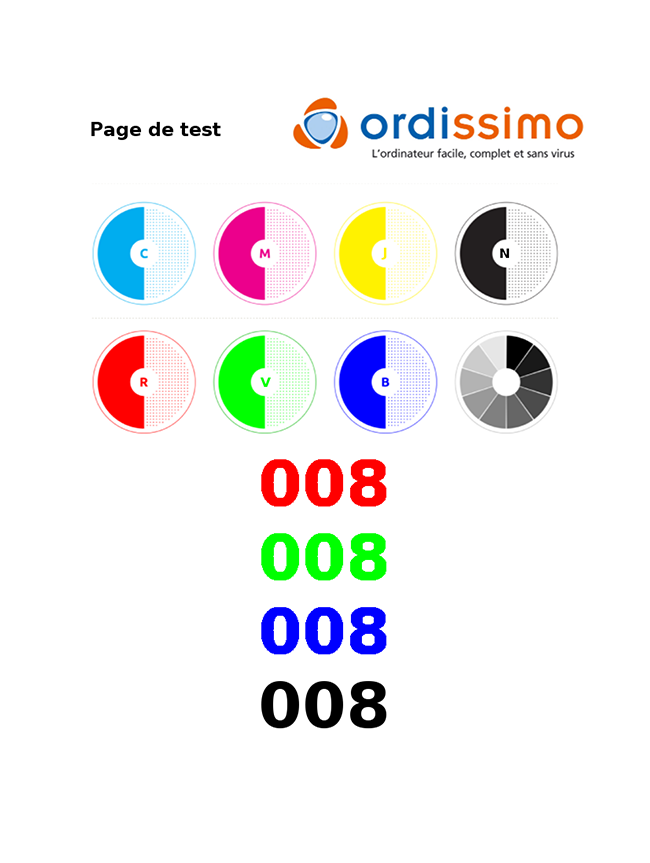
Si la impresora está bien configurada, imprimirá una hoja similar a esta.
![]() Asegúrese de que por lo menos haya una hoja A4 en la bandeja de la impresora.
Asegúrese de que por lo menos haya una hoja A4 en la bandeja de la impresora.
c. Validar la configuración.
Para validar mi configuración, introduzco las 3 cifras inscritas en mi página de prueba y hago clic en "Validar".

 Enviar a un amigo
Enviar a un amigo